标签:har strong 直接 page 安装 停止 style 查看 was
若不需要图片处理程序进行分布式部署,可不安装Nginx;若需要分布式部署,则需要安装nginx;
nginx安装步骤如下:
步骤1:官网https://nginx.org/en/download.html下载压缩包,注意下载windows版本;
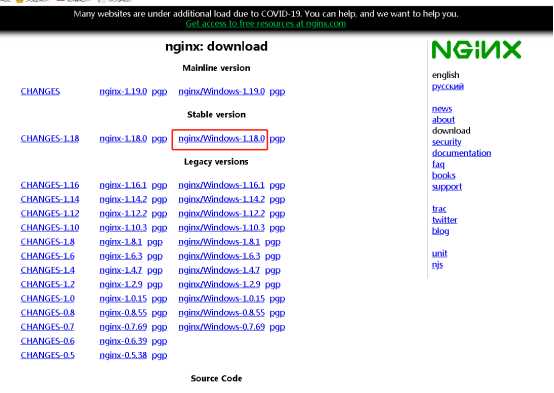
步骤2:解压nginx压缩包,注意解压目录不要包含中文
步骤3:打开命令窗口,目录切换到nginx解压路径,输入:start nginx
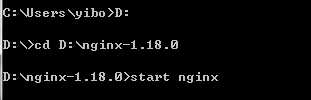
步骤4:查看任务进程是否存在,dos或打开任务管理器都行;

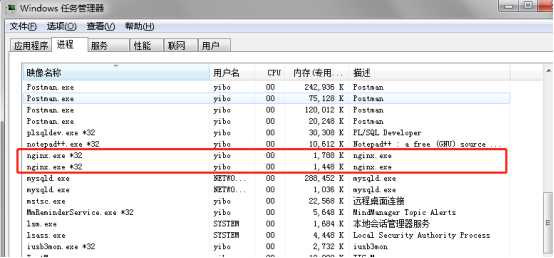
如果都没有可能是启动报错了,需查看一下日志,nginx目录中的logs文件夹下error.log是错误日志文件。
步骤5:根据实际修改配置文件。

步骤6:配置修改完成后保存,使用以下命令检查一下配置文件是否正确,后面是nginx.conf文件的路径,successful就说明正确了
nginx -t -c /nginx-1.18.0/conf/nginx.conf

步骤7:如果程序没启动就直接start nginx启动,如果已经启动了就使用 nginx -s reload命令重新加载配置文件并重启;
步骤:8:打开浏览器访问刚才的域名及端口http://localhost:20003,出现欢迎页就说明部署成功了 (端口根据实际情况设置)
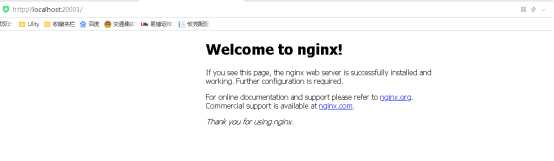
常见命令:
快速停止 nginx -s stop
有序关闭 nginx -s quit
常见问题:
问题1:使用windows版本的nginx启动时遇到异常,日志记录1113: No mapping for the Unicode character exists in the target multi-byte code page
原因:解压路径中包含中文
解决方式:解压或剪切到没有中文的路径下
问题2: bind() to 0.0.0.0:80 failed (10013: An attempt was made to access a socket in a way forbidden by its access permissions)
原因:80端口被占用
解决方式:配置文件中修改端口
标签:har strong 直接 page 安装 停止 style 查看 was
原文地址:https://www.cnblogs.com/zhuzhu1214/p/13181882.html